![]() © 2026 DATVIETCOMPUTER .Máy Tính Đất Việt.
© 2026 DATVIETCOMPUTER .Máy Tính Đất Việt.
![]() Tel: 02462.958.448
Tel: 02462.958.448

Lỗi 0014DB (hoặc 0014BD-D, 0014BD-E) trên các dòng máy in khổ lớn của Epson như F570, F571, T3100, T3170, T3170X, T3470, T5470 là một trong những lỗi nghiêm trọng nhất. Đây được gọi là "lỗi chết" (fatal error) và thường yêu cầu sự can thiệp của kỹ thuật viên.
Lỗi 0014DB là một trong những mã lỗi thường gặp nhất trên các dòng Epson SureColor F570, F571, T3100, T3170, T3170X, T3470, T5470. Khi xuất hiện lỗi này, máy in sẽ ngừng hoạt động hoàn toàn, không thể in hay khởi động bình thường.
Mã lỗi 0014DB thường liên quan đến bộ nhớ trong (EEPROM) hoặc bộ đếm mực thải (Waste Ink Counter) bị lỗi hoặc đầy.
Những nguyên nhân chính gây ra lỗi này gồm:
Bộ nhớ quản lý mực thải đầy sau thời gian sử dụng dài.
Lỗi firmware, mất điện đột ngột khi máy đang hoạt động.
Dữ liệu bộ nhớ (EEPROM) bị sai hoặc hỏng.
Hệ thống bơm mực hoặc đầu in gặp sự cố, không nhận tín hiệu.
May mắn là bạn hoàn toàn có thể tự khắc phục tại nhà bằng cách reset lỗi 0014DB qua phần mềm Adjustment Program hoặc Service Tool Epson.

Khi lỗi 0014DB xảy ra, máy in sẽ hiển thị một trong các dấu hiệu sau:
Màn hình hiển thị: “Error Code: 0014DB”
Đèn báo lỗi (Error LED) nhấp nháy đỏ liên tục
Máy không nhận lệnh in từ máy tính, hoặc in bị treo
Trong phần mềm Epson Status Monitor xuất hiện cảnh báo “Service required”
Khi gặp tình trạng này, tuyệt đối không nên tháo máy hay cài lại driver ngay, mà hãy thực hiện quy trình reset theo hướng dẫn bên dưới.
| Nguyên nhân | Mô tả chi tiết | Cách khắc phục |
|---|---|---|
| Bộ đếm mực thải đầy (Waste Ink Pad Counter Full) | Sau nhiều chu kỳ in, mực thải được lưu trong bộ nhớ và đạt giới hạn cho phép. | Reset bộ đếm bằng Adjustment Program |
| Lỗi firmware hoặc xung đột dữ liệu | Máy bị mất điện hoặc ngắt kết nối khi đang khởi động | Cập nhật lại firmware và reset EEPROM |
| Đầu in không nhận tín hiệu | Cảm biến đầu in hoặc dây cáp lỗi | Kiểm tra, vệ sinh đầu in |
| Lỗi EEPROM hoặc mainboard | Lỗi trong bộ nhớ hoặc chip xử lý | Thực hiện EEPROM Initialization hoặc thay chip |
Để xử lý lỗi 0014DB, bạn cần cài đặt phần mềm Epson Adjustment Program (còn gọi là Service Tool hoặc EPTool).
Dưới đây là danh sách phần mềm tương thích:
| Model máy in | Tên phần mềm | Phiên bản khuyên dùng |
|---|---|---|
| Epson SureColor F570 / F571 | F570_F571_Adjustment_Program | v1.1.8 hoặc v1.2.0 |
| Epson T3100 / T3170 / T3170X | T3170_Adjustment_Program | v1.0.7 |
| Epson T3470 / T5470 | T5470_Service_Tool (EPTool) | v1.8.2 |
Bạn có thể tìm và tải phần mềm từ các nguồn kỹ thuật uy tín hoặc trang cung cấp công cụ Epson Service Tool.
Sau khi tải về, giải nén thư mục và đảm bảo có các file sau:
AdjProg.exe– file chạy chính
Model.dat– dữ liệu nhận dạng máy in
Instruction.txt– hướng dẫn cài đặt
(Tùy chọn)Reset Key.txt– mã kích hoạt nếu cần
Tắt máy in và kết nối trực tiếp với máy tính qua cổng USB (không qua hub).
Không sử dụng Wi-Fi để reset, vì phần mềm chỉ hoạt động khi kết nối vật lý.
Nếu máy tính chưa nhận máy in Epson, hãy cài driver chính hãng từ trang hỗ trợ của Epson. Sau khi cài, kiểm tra trong Device Manager để đảm bảo máy in đã kết nối thành công.
Mở fileAdjProg.exe→ chọn Accept.
Trong mục Select Model, chọn đúng model máy in (VD: “Epson SC-F570”).
Ở phần Port, chọn cổng USB mà máy đang kết nối (ví dụ:USB001).
Nhấn OK để tiếp tục.
Chọn Particular Adjustment Mode
Trong danh sách, chọn Waste Ink Pad Counter hoặc EEPROM Initialization
Nhấn Check → Initialization → Finish
Khi phần mềm báo “Initialization complete”, tắt máy và bật lại sau 10 giây.
Sau khi khởi động lại, máy in sẽ không còn hiển thị lỗi 0014DB nữa.
Sau khi reset hoàn tất, bạn nên:
In bản nozzle check để kiểm tra đầu in hoạt động bình thường.
Vào lại phần mềm và chọn “Check” để đảm bảo Waste Ink Counter đã về 0%.
Kiểm tra màn hình hiển thị – nếu không còn dòng “Error 0014DB”, quá trình đã thành công.
Nếu lỗi vẫn xuất hiện, bạn có thể thử lại bằng Service Support Tool (EPTool) phiên bản cao hơn hoặc tiến hành nạp lại firmware Epson chính hãng.
Nếu bạn đã reset mà vẫn gặp lỗi 0014DB, có thể do một trong các nguyên nhân sau:
Firmware bị lỗi sâu → Cần flash lại firmware bằng công cụ EPTool.
EEPROM hỏng → Cần thay chip hoặc khởi tạo lại bộ nhớ.
Mainboard lỗi phần cứng → Nên mang đến trung tâm Epson để kiểm tra.
Một giải pháp mạnh mẽ khác là dùng Epson Service Support Tool (EPTool v1.8.2) – công cụ chính thức của Epson dành cho các kỹ thuật viên, hỗ trợ:
Reset toàn bộ bộ nhớ máy
Xóa các lỗi 0014DB, 031008, 031001...
Nạp firmware, kiểm tra đầu in, và hiệu chỉnh hệ thống mực
Luôn sử dụng phần mềm đúng với model máy in.
Không tắt nguồn hoặc rút cáp USB trong quá trình reset.
Tắt phần mềm diệt virus hoặc Windows Defender tạm thời (vì có thể chặn file reset).
Sau khi reset, nên vệ sinh bộ thấm mực (Waste Ink Pad) để tránh tràn mực thật sự.
In thử một bản màu hoặc test pattern để đảm bảo đầu in không bị tắc.
Lỗi 0014DB trên các dòng Epson F570, F571, T3100, T3170, T3170X, T3470, và T5470 là lỗi hệ thống phổ biến, chủ yếu liên quan đến bộ đếm mực thải hoặc lỗi bộ nhớ EEPROM.
Bằng cách sử dụng Epson Adjustment Program hoặc Service Support Tool, bạn có thể reset và khôi phục máy in chỉ trong vài phút mà không cần mang đi sửa chữa.
Thực hiện đúng hướng dẫn trong bài viết này sẽ giúp bạn:
Xóa hoàn toàn lỗi 0014DB
Tiết kiệm chi phí bảo trì
Kéo dài tuổi thọ máy in Epson khổ lớn
Nếu bạn cần file phần mềm reset tương thích cho model máy in Epson của mình, hoặc muốn được hướng dẫn qua TeamViewer/AnyDesk, hãy liên hệ kỹ thuật viên chuyên Epson để được hỗ trợ chi tiết.
Hotline kỹ thuật Epson: (Zalo , Whatsapp đt ": +84936161390)
Email hỗ trợ: (Datvietcomputervn@gmail.com)
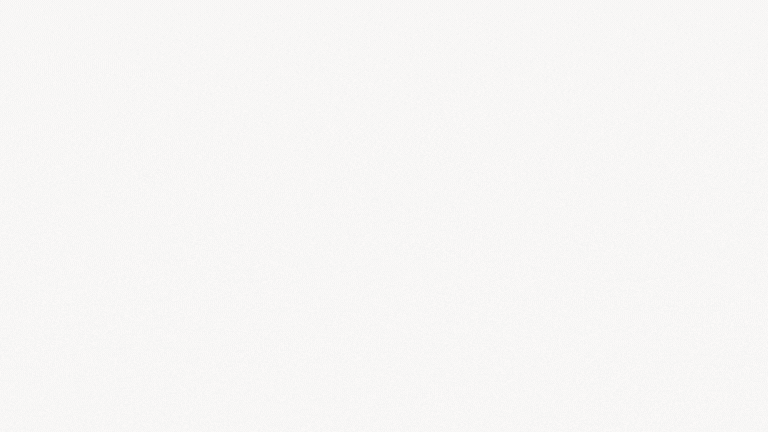 |
